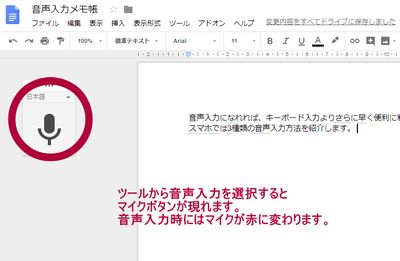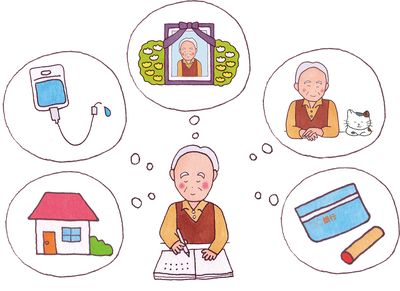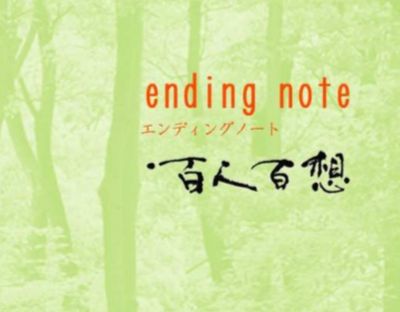
自分史を創る効果
冒頭でもお伝えした様に、自分史を創る目的は、過去を振り返るだけでなく、これからの長い人生を過ごす上で、新たな目標を見出す事にあります。
エンディングノート[百人百想]の特徴

エンディングノート[百人百想]は、パソコン内のWebから無料でダウンロードができ、直ぐにでも印刷や編集が可能ですが、パソコン内で更新する事を前提に作られてるので、空き時間に追加編集しながら積み重ねる事が出来ます。
百人百想のタイトル通り、一人ひとり書く内容や想いが違うため、項目の追加や削除、ページの追加も自由で自分スタイルの自分史作成が可能です。
写真も自由に貼り付け出来ますので、アルバム感覚の自分史も可能です。
私の自分史と私の記録のパーツに分けられ、其々を切り離して編集や保存をする事も出来ます。
私の自分史
私の自分史は、「これまで歩んだ道・これから」のサブタイトル通り、単なる回顧録で終わらすのではなく、幼少時代のエピソードや思い出、憧れの職業や人物、好きなものから人生の銘、社会活動まで、これからの自分の生き方を再発見できる32ページからの構成になっています。
自分史年表では、年齢順に主な出来事を記入するのですが、中々思い出せない場合が多いのですが、写真の貼り付けも可能ですので、アルバムの整理がてら記憶を蘇らせる事が出来ます。
私の記録

私の記録は、サブタイトル「家族へ伝えること」23ページからの構成です。
もしもの時に家族へ伝えたい情報やメッセージ等、一般的に考える終活ノートの部分に該当します。
終の時を自宅で迎えたい等の願望や遺言書の有無、財産分割の詳細欄から遺影写真貼り付けまで、自分のエンディング後も家族の負担が少なくなる様な構成になっています。
百人百想のダウンロード方法
百人百想はホームページから無料でダウンロードが可能です。
ダウンロードの注意点はWord版とPDF版があり、パソコン内のWordやWord交換ソフトで編集する場合にはWord版、編集が苦手な方やWordソフトがない方はPDF版になります。
エンディングノート[百人百想]をダウンロードする
編集方法
PDF版をPDFソフトで開き、印刷後通常のノートと同じ様に文字を書き込む。
WordやWord交換ソフトで開き、パソコンで編集する。
グーグルドキュメントで開き、文字入力や音声入力で編集する。
グーグルの音声入力やグーグルドキュメントについては、下記をご覧下さい。
シニア世代にとってスマホ画面は見づらく、キーボードも小さく入力しづらく、電話やインターネットを見る以外に活用していない方も多いのでは?かと言ってPC画面とにらめっこだけのブログ投稿はネタ切れになりやすく、楽しさに欠けます。文字変換の精度が良いGoogle音声入力を活用すれば、スマホでその時の発想をマイク代わりにメモれ、楽しみや行動範囲が広がります。無料でできる音声入力をシニア世代のブロガー活動にフル活用する方法を紹介します。
4つの保存方法と注意点
パソコンで編集後PDF版と同様に印刷して、紙面で残す。
紙面で残せば、家族に見つけてもらいやすく理解も早くなりますが、資料が増えれば管理が大変になります。
パソコン(Wordやテキストファイル)
編集の途中や画像資料が多い場合は、パソコンを家族に見てもらえる事を前提に保存する。
パソコンのパスワードや保存場所は紙面に残す必要があります。
パソコン(外部ストレージ)
パソコンで作成したエンディングノートをグーグルドライブやエバーノート、DropBox等に保存すれば、パソコンが壊れたり開き方が分からない場合、別のパソコンやスマホから見る事が可能です。
バックアップとしても有効ですが、同期のためのパスワードやメール等は紙面に残す必要があります。
CD-RやDVD
バックアップも兼ね、CD-RやDVDに保存すれば、持ち運びや別のパソコンで閲覧が可能になり、画像や動画を取り入れたエンディングノートもデーター量を気にする事なく作成できます。
グーグルドキュメントの便利な機能を活用する
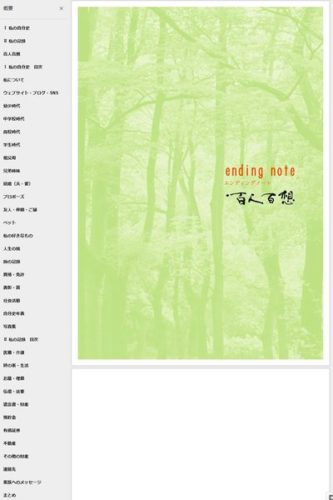
画像は百人百想をグーグルドキュメントで開いた状態です。
グーグルドキュメントでは、ツールバー⇒表示⇒ドキュメントの概要を表示⇒概要が表示でき、目次をクリックすれば各項目にジャンプ出来、素早く目的の項目の編集が可能になります。
グーグルの音声入力も可能ですので、写真を見ながら家族に語りかける様な編集や、目を閉じて幼少時代を回顧する事も可能です。
最後に
私は、自分史や家族へのメッセージは更新が楽な「百人百想」で写真を使って作成し、個人情報やパスワード等は「もしもの時に役立つノート」に記入して、家族に分かりやすい使い方を目指しています。
自分史はこれまでの回顧録以上に、これからの人生で悔いのない自分史を創り上げる事が大切です。